Création d'une carte dactivitiés
Une carte dactivités est un affichage interactif en 2D ou 3D des connexions d'équipements en temps réel basé sur l'activité des protocoles entre les appareils. Les cartes d'activité vous aident à visualiser les flux de trafic et à lancer le dépannage en fonction d'un point de données intéressant sur une carte.
Vous pouvez créer une carte d'activités pour un seul équipement actif ou un groupe d'équipements. Après avoir généré une carte de base, vous pouvez filtrer les appareils et les connexions sur votre carte.
| Remarque : | Vous pouvez créer des cartes d'activité pour les appareils dans Advanced, Standard, L2 Parent Analysis et Flow Analysis. Vous ne pouvez pas créer de carte dactivités pour les appareils en mode de découverte. Pour plus d'informations, voir Priorités d'analyse. |
Créez une carte dactivitiés de base
Une carte dactivités de base vous indique une étape, ou un niveau, des connexions d'équipement entre les appareils d'origine et les appareils homologues de votre réseau.
| Remarque : | Vous pouvez créer des cartes d'activité pour les appareils dans Advanced, Standard, L2 Parent Analysis et Flow Analysis. Vous ne pouvez pas créer de carte dactivités pour les appareils en mode de découverte. Pour plus d'informations, voir Priorités d'analyse. |
Ajoutez des connexions et filtrez les appareils sur votre carte
Pour mieux comprendre le trajet du trafic entre les appareils d'origine et les appareils en aval,
vous pouvez ajouter des étapes supplémentaires à votre carte. Vous pouvez également créer des filtres pour inclure ou exclure
des appareils de la carte. La figure suivante montre comment ajouter des étapes et créer des
filtres.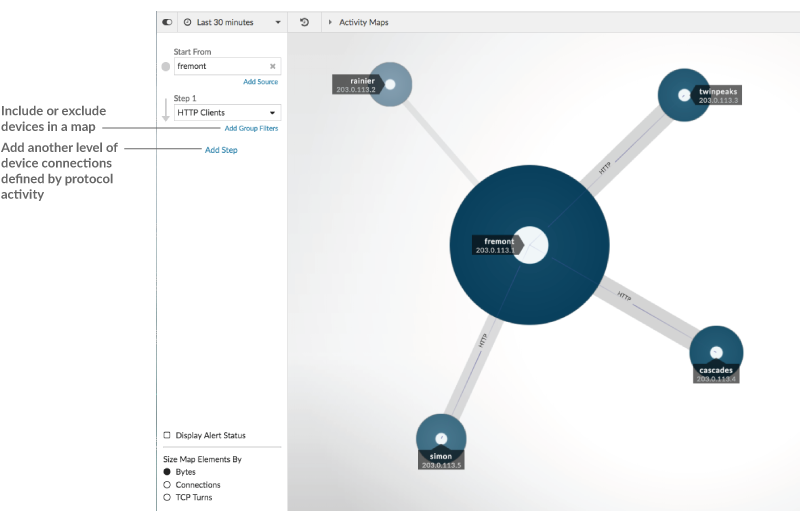
Ajoutez un autre niveau de connexions aux équipements
Une étape définit le niveau de connexion entre les appareils d'une carte. Les appareils de chaque étape ont une relation avec les appareils de l'étape précédente. Ces relations sont définies par leur activité protocolaire. Vous pouvez ajouter jusqu'à 5 étapes pour voir comment le trafic circule d'un équipement à l'autre.
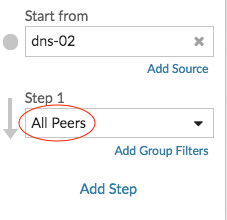
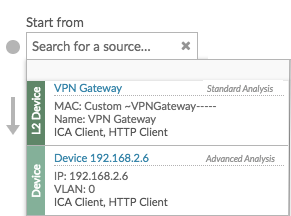
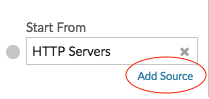
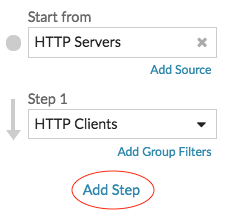
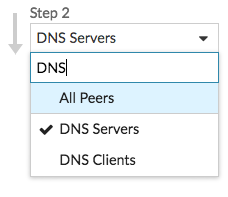

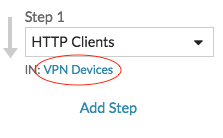
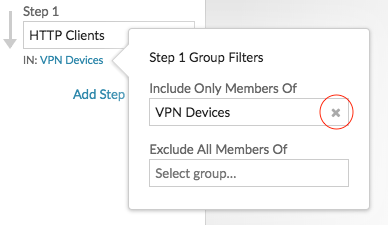
Nous vous remercions pour vos commentaires. Pouvons-nous vous contacter pour vous poser des questions complémentaires ?